Crear fácilmente un gráfico de histograma bidireccional en Excel
Kutools para Excel
Potencia Excel con más de 300
Funciones poderosas
Un gráfico de histograma bidireccional se puede utilizar para comparar dos conjuntos de datos hacia arriba y hacia abajo a lo largo de un eje horizontal. Como se muestra en la siguiente captura de pantalla, hay una tabla de ventas mensuales para dos vendedores, y puedes comparar visualmente las ventas mensuales entre estos dos vendedores en un gráfico de histograma bidireccional.
Puede que sepas cómo crear un gráfico de barras bidireccional en Excel, ¿pero qué tal crear un gráfico de histograma bidireccional? Aquí, la utilidad Gráfico de Histograma Bidireccional de Kutools para Excel puede ayudarte a crear fácilmente un gráfico de histograma bidireccional con solo unos pocos clics en Excel.

Crear un gráfico de histograma bidireccional en Excel
Prepara dos conjuntos de datos que deseas comparar en el gráfico, y luego sigue los siguientes pasos para crear un gráfico de histograma bidireccional en Excel.

1. Haz clic en Kutools > Gráficos > Comparación de Diferencias > Gráfico de Histograma Bidireccional.

2. En el cuadro de diálogo Gráfico de Histograma Bidireccional, por favor, haz lo siguiente.
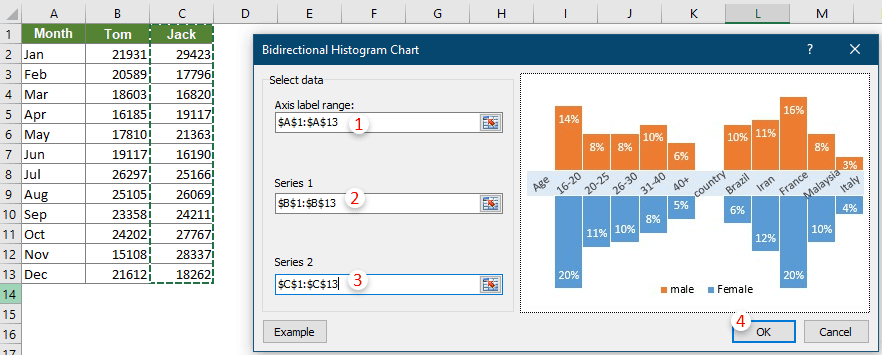
Nota: Haz clic en el botón Ejemplo para abrir el libro de trabajo de muestra de esta función.
3. Luego aparecerá un cuadro de diálogo de Kutools para Excel, haz clic en Sí para continuar.
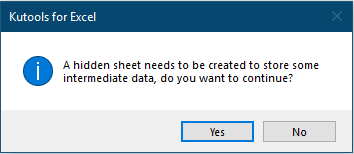
Ahora se ha creado un gráfico de histograma bidireccional como se muestra en la siguiente captura de pantalla.
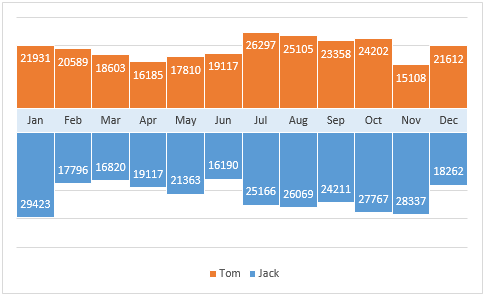
Nota: Esta función no funciona en Excel 2010 y versiones anteriores.
Herramientas de Productividad Recomendadas
Office Tab: Usa pestañas útiles en Microsoft Office, igual que en Chrome, Firefox y el nuevo navegador Edge. Cambia fácilmente entre documentos con pestañas — olvídate de ventanas desordenadas. Conoce más...
Kutools para Outlook: Kutools para Outlook ofrece más de 100 funciones poderosas para Microsoft Outlook 2010–2024 (y versiones posteriores), así como para Microsoft 365, ayudándote a simplificar la gestión de correos electrónicos y aumentar la productividad. Conoce más...
Kutools para Excel
Kutools para Excel ofrece más de 300 funciones avanzadas para agilizar tu trabajo en Excel 2010 – 2024 y Microsoft 365. La función mencionada es solo una de las muchas herramientas que ahorran tiempo incluidas.

